笔记本电脑怎么看驱动是否齐全
来源:网络 作者:adminkkk 更新 :2024-04-24 15:29:37
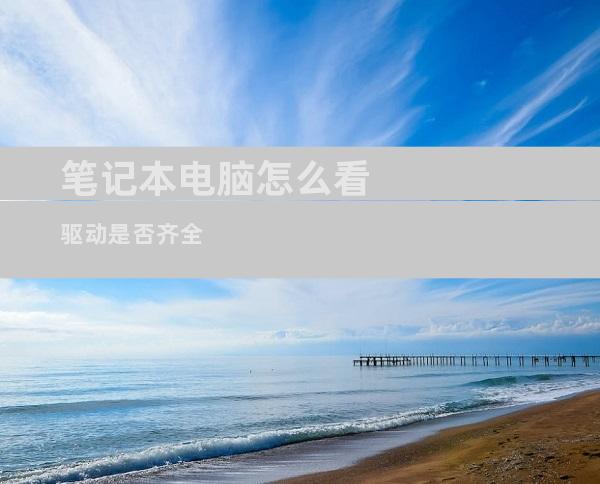
本文旨在详细介绍如何检查笔记本电脑的驱动程序是否齐全,涵盖以下六个方面:
- 设备管理器检测
- 驱动程序信息窗口
- 第三方软件检测
- Windows 更新检查
- 制造商支持网站
- 手动检查设备型号
设备管理器检测
设备管理器是 Windows 操作系统内置的工具,用于查看和管理计算机的硬件和设备。它可以用来检查驱动程序是否齐全,方法如下:
1. 在键盘上按 Windows + X,选择“设备管理器”。
2. 展开各个设备类别(如显示适配器、网络适配器等)。
3. 每个设备旁边带有黄色感叹号表示该设备的驱动程序丢失或损坏。
驱动程序信息窗口
每个设备都可以提供有关其驱动程序的信息。要查看此信息,请右键单击设备并选择“属性”。在“驱动程序”选项卡上,您可以查看当前安装的驱动程序版本和日期。
第三方软件检测
有多种第三方软件可以扫描您的笔记本电脑并检测丢失或过时的驱动程序。例如:
- Driver Booster
- DriverPack Solution
- Snappy Driver Installer
这些软件会自动扫描您的计算机,找出缺少或损坏的驱动程序,并提供更新或安装选项。
Windows 更新检查
Windows 更新不仅用于操作系统更新,它还包含驱动程序更新。要检查驱动程序更新,请:
1. 转到“设置” > “更新和安全” > “Windows 更新”。
2. 点击“检查更新”。
3. 如果有可用的驱动程序更新,它们将与 Windows 更新一起下载并安装。
制造商支持网站
笔记本电脑制造商通常会提供驱动程序下载页面。您可以通过以下步骤从制造商网站获取驱动程序:
1. 访问笔记本电脑制造商的官方网站。
2. 导航到“支持”或“下载”部分。
3. 选择您的笔记本电脑型号并下载可用的驱动程序。
手动检查设备型号
您可以通过查看设备的型号手动检查其驱动程序。要找到设备型号,请:
1. 在设备管理器中展开设备类别。
2. 右键单击设备并选择“属性”。
3. 在“详细信息”选项卡上,选择“硬件 ID”。
4. 设备的型号将列在“值”字段中。
一旦您有了设备型号,您可以使用它在制造商网站或第三方驱动程序下载网站上查找相关的驱动程序。
确保所有驱动程序齐全对于笔记本电脑的最佳性能至关重要。通过使用设备管理器、驱动程序信息窗口、第三方软件、Windows 更新、制造商支持网站和手动检查设备型号等方法,您可以轻松检查您的笔记本电脑是否拥有所有必需的驱动程序。定期更新驱动程序可确保您的设备正常运行,并防止潜在的问题。
- END -









